Kindersicherung in Windows 10 so geht´s
Die moderne Technik nimmt immer mehr eine zentrale Rolle im Alltag ein und ist schon längst nicht mehr nur bei Erwachsenen jeden Tag im Einsatz. Computer, Notebook oder auch Tablet bieten perfekte Bedingungen für die ausgiebige Verwendung, für das Surfen im Internet, für das einfache Spielen am Schreibtisch oder auch für das Arbeiten. Auch Kinder greifen immer mehr auf die Techniken und das Internet zurück. Allerdings kommt es hier schnell zu den ersten Problemen, die vor allem die Sicherheit betreffen. Wer allerdings auf seinem Computer oder Notebook bereits ein aktuelles Windows 10 Betriebssystem verwendet, kann jedoch von einer guten Sicherheit und praktischen Features profitieren, die sich auch auf die Nutzung der Technik durch Kinder beziehen. Deshalb zeigen wir Ihnen im Folgenden, wie Sie die Kindersicherung unter Windows 10 einrichten können und welche Vorteile diese letzten Endes für Sie und auch Ihr Kind bieten kann. Orientieren Sie sich beim Einrichten und einer Übersicht über die Funktionen gerne an unserer folgenden Anleitung.
Das neue Windows 10 Betriebssystem bietet mehrere Möglichkeiten für eine effektive Kindersicherung
Mit der Veröffentlichung der finalen Version von Windows 10 startete Microsoft einen echten Siegeszug. Bis heute gehört Windows 10 zu den Systemen mit der mit Abstand am meisten Verbreitung auf dem Markt überhaupt, dies gilt nicht nur für Deutschland, sondern weltweit. Auf mittlerweile über 70 Prozent aller Computer und Notebooks weltweit ist Windows 10 im Einsatz.
Hierzu tragen die vielen Neuerungen und die besonders praktischen Features des Betriebssystems einen großen Teil bei. So bietet Windows 10 mit Edge beispielsweise einen vollständig neuentwickelten Browser und auch das frische, attraktive Design weiß ganz klar zu überzeugen. Sehr wichtig ist aber auch die Kindersicherung, die nun mit entsprechenden Bestandteilen immer mit dabei ist und das neue System auch für Familien und eben für Haushalte mit Kindern mehr als attraktiv sein dürfte. Hier geht Microsoft allerdings einen besonderen Weg und ermöglicht dem Anwender das Erstellen eines eigenen Kontos. Wie genau dies funktioniert, erfahren Sie unter anderem in unserer später folgenden Anleitung.
Die Möglichkeiten fallen mit der Kindersicherung aus Windows 10 sehr breit gefächert aus und gehen weit über das einfache Blockieren nicht erwünschter Internetseiten oder Inhalte hinaus. Sie können auf Wunsch die besuchten Seiten, die Aktivitäten und die geöffneten Programme und Apps ansehen und nachverfolgen. Auch ein automatischer Filter oder eine Zeitbegrenzung für die Nutzung des Geräts sind bei der Kindersicherung mit dabei.
Auch mit externer Software können Sie Ihren Kindern eine sichere Nutzung des Computers ermöglichen
Wenn die Möglichkeiten von Windows 10 nicht ausreichen sollten, können Sie sich auf dem Markt der Software-Produkte auch nach alternativen Angeboten umschauen. Die Auswahl lässt so gut wie keine Wünsche offen und begeistert mit vielen Features. So können Sie beispielsweise mit Norton Family für die maximale Sicherung auf Ihrem Computer sorgen. Das Programm des bekannten und beliebten Herstellers stellt zahlreiche Features zur Verfügung und bietet unter anderem einen ausgereiften Webfilter, viele Tools zur Verwaltung der Zeit am Bildschirm oder auch ein Eltern-Dashboard, welches viele wichtige Informationen für Sie zur Verfügung steht. Bei dieser Kindersicherung von Norton ist eine kostenlose Testversion verfügbar, die Sie also risikolos auf Ihrem Computer installieren können.
Alternativ treffen Sie auch mit dem Dienst Qustodio definitiv eine sehr gute Wahl. Das Programm bietet einen guten Schutz gegenüber allen alltäglichen Gefahren im Internet und die bei der Nutzung der modernen Technik auftreten. Der integrierte Webfilter bietet beispielsweise insgesamt 30 Kategorien, die eine einfache Auswahl ermöglichen und perfekt für das tägliche Surfen im Internet geeignet sind. Hierzu passt zudem eine YouTube-Überwachung. Gerade auch auf der großen Plattform befinden sich viel Inhalte, die für Kinder und Jugendliche ungeeignet sind. Mit der Nutzung der praktischen Software müssen Sie sich auch hier keine Gedanken mehr machen. Im Übrigen können Sie auch hier bei Qustodio verschiedene Profile für unterschiedliche Altersgruppen einrichten. Dies ist vor allem dann wichtig, wenn Sie in einem Haushalt mit mehreren Kindern leben. Erstellen Sie einfach für jedes der Kinder ein individuelles Konto, welches den jeweiligen Bedürfnissen und den unterschiedlichen Altersgruppen gerecht werden kann.
Übrigens: Die meisten der gängigen Sicherheitslösungen samt Kinderschutz bieten auch mobile Angebote. Somit erstreckt sich der Schutz auch auf das Smartphone oder auf das Tablet, sodass der sicheren Verwendung dieser Geräte nichts mehr im Wege stehen dürfte.
So richten Sie die Kindersicherung ganz einfach ein – unsere Schritt-für-Schritt-Anleitung
Anleitung: Kinder-Konto bei Windows 10 einrichten
- Schritt 1: Rufen Sie die Systemeinstellungen von Windows 10 auf, indem Sie die Tastenkombination WINDOWS + I betätigen. Wechseln Sie dann von der Startseite in das Untermenü „Konten“ und finden Sie den Punkt „Familie und andere Benutzer“.
- Schritt 2: Hier finden Sie den Menüpunkt „Familienmitglied hinzufügen“. Klicken Sie auf diesen Punkt, damit sich ein neues Fenster öffnet. Hier lässt Ihnen Windows 10 die Wahl, ob Sie ein Konto für ein Kind oder einen Erwachsenen hinzufügen möchten.
- Schritt 3: Wählen Sie zudem den Punkt aus „Die Person, die ich hinzufügen möchte, besitzt keine E-Mail-Adresse“, um die Eingabe der Adresse zu überspringen. Erstellen Sie dann das Konto. Nun können Sie dieses immer anmelden, wenn Ihr Kind den Computer verwendet.
Anleitung: Aktivitäten des Kindes im Blick behalten
- Durch die Nutzung des eigenen Kontos können Sie nicht nur unerwünschte Inhalte blockieren, sondern auch die letzten Aktivitäten im Blick behalten. Diese Funktion muss hierfür allerdings aktiviert werden, diese finden Sie unter der Option „Aktivitätsberichterstattung“.
- Indem Sie dann die Übersicht aufrufen, können Sie alle wesentlichen Aktivitäten nachverfolgen und einsehen, die während der Nutzung des Computers stattfanden. Dies gilt beispielsweise für die aufgerufenen Apps und Spiele, oder für den Browserverlauf samt aller Suchanfragen. Sogar das Abrufen der Nutzungszeit stellt mithilfe der Überwachung der Aktivitäten unter Windows 10 gar kein Problem dar.
Anleitung: Beschränkungen für die Computernutzung festlegen
- Sie können mithilfe der Einstellungen und des Kinder-Kontos auch die Nutzungszeit festlegen. Dies kann auf die Stunde genau erfolgen. Geben Sie die Daten und Zeiten genau ein, um die vielen Funktionen zu verwenden.
- Ist die Zeit der Nutzung dann überschritten, erscheint auf dem Computer ein Hinweis und eine Nutzung des Kontos ist nicht mehr möglich. Eine Verlängerung ist allerdings durch den Organisator des Familiensystems möglich.
- Nutzen Sie auch die Funktion „Apps und Spiele“. Hier können Sie ganz einfach einstellen und festlegen, welche der Apps oder Spiele auf dem Computer mit dem Kinder-Konto aus Windows 10 genutzt werden dürfen.
Anleitung: Webseiten effektiv sperren
- Auch die Funktion „Webseiten sperren“ schalten Sie mit der Aktivierung des neuen Kontos für Ihr Kind frei. Aktivieren Sie dann die Option „Unangemessene Websites blockieren“, wenn Sie die Sperrung besonders einfach und schnell durchführen möchten. Hierbei handelt es sich um eine schwarze Liste mit Internetseiten, die gefährliche Inhalte für Kinder beinhalten. Die umfassende Liste beinhaltet viele der gängigen Seiten.
- Beachten Sie allerdings, dass die Liste nicht perfekt ist. Auch irrtümlich blockierte Seiten oder tatsächlich gefährliche Angebote, die eigentlich blockiert sein sollten, finden sich hier immer wieder. Kinder können auf Wunsch eine Ausnahme anfragen, dies muss allerdings durch den Verwalter freigegeben werden.
Aktivieren Sie Ihr neues Windows-Betriebssystem nach dem einfachen, günstigen Einkauf bei BestSoftware
Windows 10 entwickelt sich immer mehr zum umfassenden Gesamtpaket. Bereits heute sind viele weitere Software-Lösungen absolut überflüssig geworden, da Windows die entsprechenden Angebote schon ab Werk beinhaltet. Verschaffen Sie sich von den attraktiven Vorteilen und den Möglichkeiten auch gerne selbst einen ersten Eindruck und bestellen Sie jetzt eine Lizenz für das Betriebssystem von zu Hause aus. Wir bieten Ihnen günstige Angebote rund um Windows 10 Home oder Windows 10 Pro und auch das besonders aktuelle Windows 11 Betriebssystem kann schon bei uns gekauft werden. Verlassen Sie sich auf viele attraktive Vorteile, diese konnten bis heute schon viele Kunden auf ganzer Linie begeistern. Günstige Preise, eine besonders schnelle Auslieferung des Keys per E-Mail innerhalb von maximal 30 Minuten oder die perfekte Unterstützung durch unsere erfahrenen und freundlichen Experten, wir haben ein attraktives Gesamtpaket für Ihren Bedarf geschnürt.






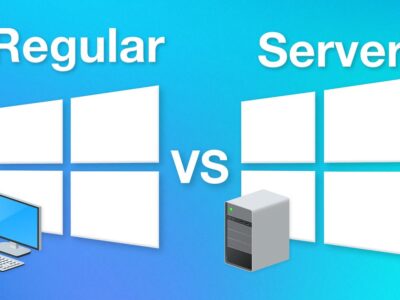
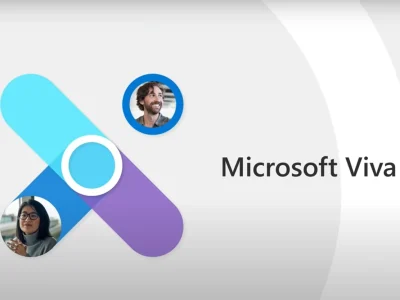


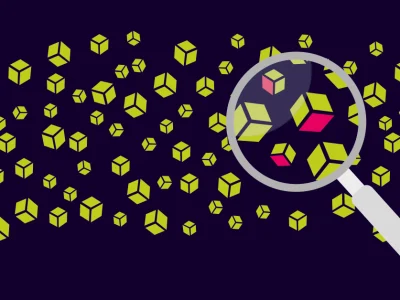



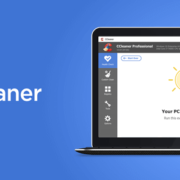



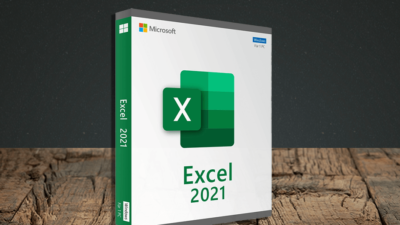
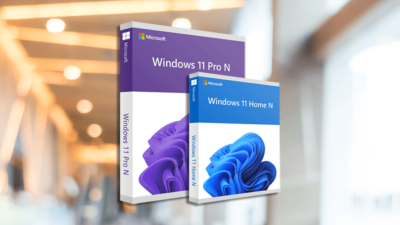


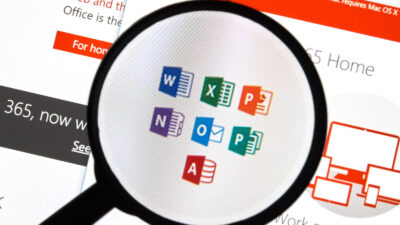

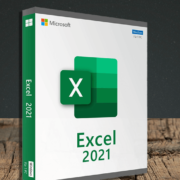
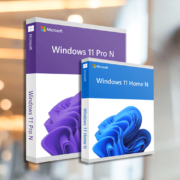



Comments